Google Slaytlarda Video Klibi Kırpmanın Yollarını Bulun: 3 Kolay Adım
Bir sunumu göstermek için Google Slaytlar'ı kullandığınızı ve orada video olan bir slayt olduğunu ve onu kesmek istediğinizi varsayalım. Sunum oluşturma sürecini defalarca tekrarlamanız gerekmeyecek. Çünkü artık Google Slaytlar'da bir video klibi kırpabilirsiniz. Merak ediyorsan Google Slaytlar'da video nasıl kesilir, daha fazla endişelenme çünkü bu yazı tüm sorularınıza cevap verecek. Aşağıdaki kılavuza bir göz atın ve sağlanan adımları izleyin.
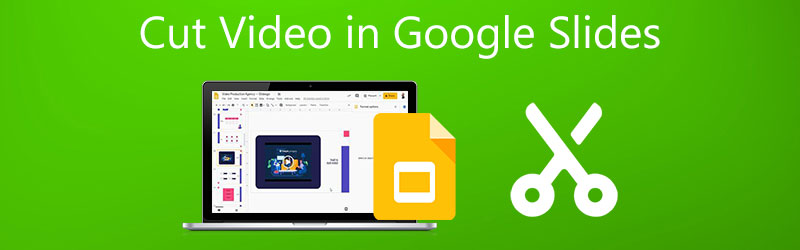
- Bölüm 1. Google Slaytlarda Video Nasıl Kesilir
- Bölüm 2. Video Kesmenin En İyi Yolları
- Bölüm 3. Karşılaştırma Tablosu
- Bölüm 4. Google Slaytlar'da Video Kesmeyle İlgili SSS
Bölüm 1. Google Slaytlarda Video Nasıl Kesilir
Yeni başlayan biriyseniz ve Google Slaytlar'da bir video klibin nasıl kesileceğini öğrenmek istiyorsanız, aşağıdaki ayrıntılı adım adım kılavuzu takip etmek daha iyi olacaktır.
Aşama 1: İlk olarak, Mac veya Windows cihazlarınızda Google'a gidin ve Google Apps'ı arayın. Seçenekler göründüğünde, Slaytlar ve onları tıklayın.
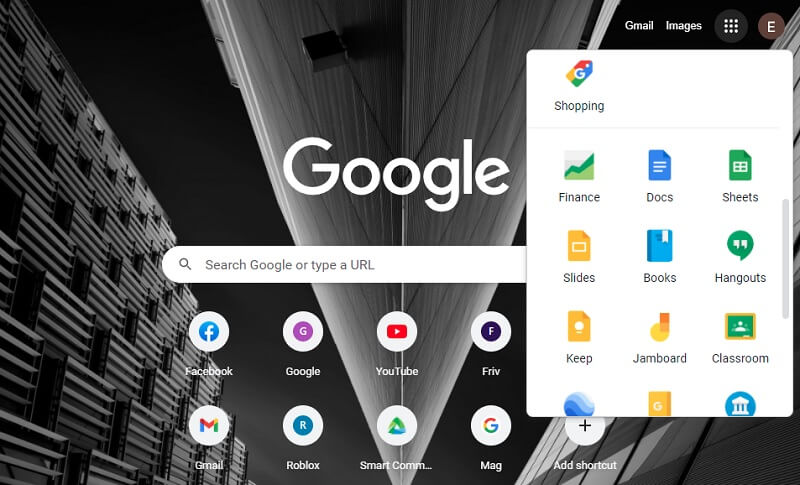
Adım 2: Ardından, simgesine dokunun. Boşluk videonun üst kısmındaki sayfaya dokunun ve Ekle yukarıdaki seçenek. Ardından, tuşuna basın Video URL veya Google Drive olsun, seçenekler arasından seçim yapın ve video klibinizi ekleyin.
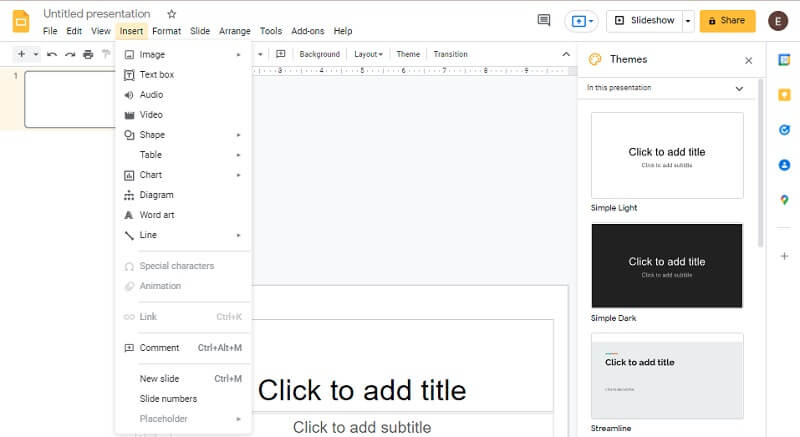
Aşama 3: Google Slaytlar bir video düzenleyici olmadığı için sınırlı özelliklere sahiptir. Bununla kesemezsiniz, ancak videonuzun başlangıç ve bitiş zamanını ayarlayabilirsiniz. Bu şekilde videoyu oynattığınızda, belirtilen saatte başlayacaktır. sadece girin Başlat ve Son videonun sağ tarafında bulunan nokta. Ve bu kadar! Sunuma düzgün bir şekilde devam edebilirsiniz.
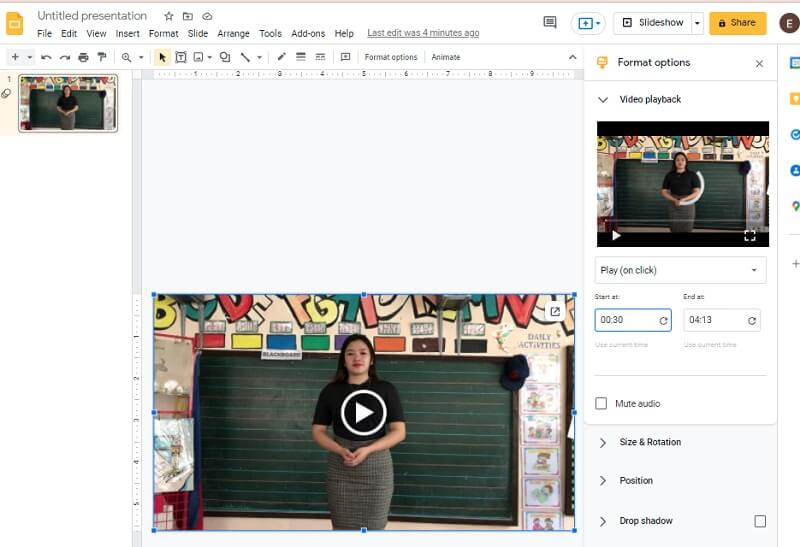
Bölüm 2. Video Kesmenin En İyi Yolları
1. Vidmore Video Dönüştürücü
Kesme ve kırpma gibi düzenleme araçları açısından zengin bir video düzenleyici istediğinizi varsayalım. Bu durumda, Vidmore Video Dönüştürücü doğru uyumdur. Bu program, yeni başlayanlar veya profesyoneller olsun, kullanıcıların kayıtlı videolarını zahmetsizce düzenlemelerini ve değiştirmelerini sağlayan son derece kullanıcı dostu bir arayüze sahiptir. Ayrıca video, fotoğraf ve ses kayıtları da dahil olmak üzere herhangi bir dosya biçimini değiştirebileceksiniz. Kullanıcıları bu uygulamaya çeken şey, çalıştırdıkları herhangi bir multimedya dosyasına uyum sağlama esnekliğidir. Vidmore Video Converter'a Mac ve Windows tabanlı cihazlarla erişilebilir.
Ek olarak, oldukça hızlı bir şekilde dönüştürdüğü için dosyalarınızı güzel bir şekilde dönüştürür. Bu nedenle, video sunumunuzun izleyiciler için daha çekici olmasını istiyorsanız, bu yazılıma bir şans verseniz iyi olur. İşte nasıl yapılacağına dair temel bir gösteri.
1. Adım: En İyi Video Kesiciyi İndirin
uygun olanı seçin İndir bir kopyasını almak için aşağıdaki açılır menüden seçeneğini belirleyin. Bunu takiben, program için bir başlatıcı yüklemeniz ve bilgisayarınızda doğru şekilde çalışmaya başlamasını beklemeniz gerekir.
2. Adım: Slaytınıza Eklemek İstediğiniz Görüntüyü Ekleyin
Tıkladığınızda Dosya Ekle Ekranın sol üst köşesindeki butonuna tıkladığınızda, değiştirmek istediğiniz kayıtlı videoyu yükleme işlemi başlayacaktır. Ek olarak, şunları kullanabilirsiniz: Artı Ekranın ortasında görünecek olan işareti.

Adım 3: Parçaları Kesmeye Başlayın
Videonun kesme kısmına gitmek için tıklayınız. Makas Videonun altında bulunan düğme. Malzemeyi görmek için sembole tıkladığınızda yeni bir ekran açılacaktır. Bunu takiben, oynatma kafasını yönlendirmek ve sırasıyla video klibinizin başlangıç ve bitiş zamanlarını tanımlamak isteyeceksiniz. Mutlu olduğunuzda, tıklayın Kayıt etmek pencereyi kapatmak için düğmeye basın.
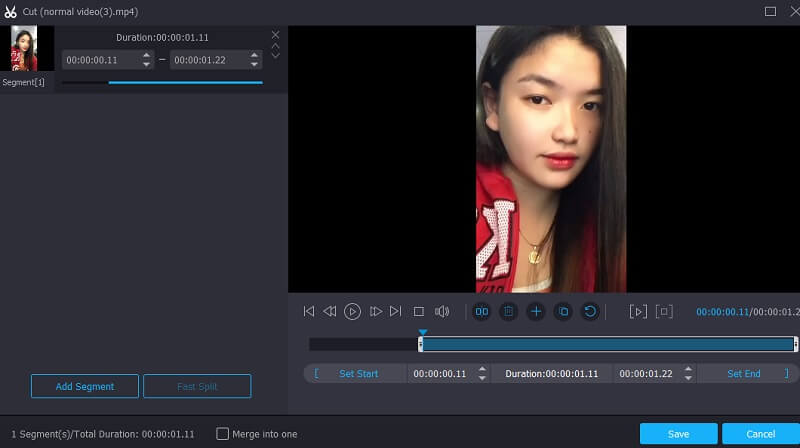
4. Adım: Videoyu Dönüştürün
Oluşturduğunuz videoyu tıklayarak kaydedebilirsiniz. Hepsini dönüştür buton. üzerinde bulacaksınız zaman çizelgesi Son çıktıdan memnun olduğunuz anda alt kısım.
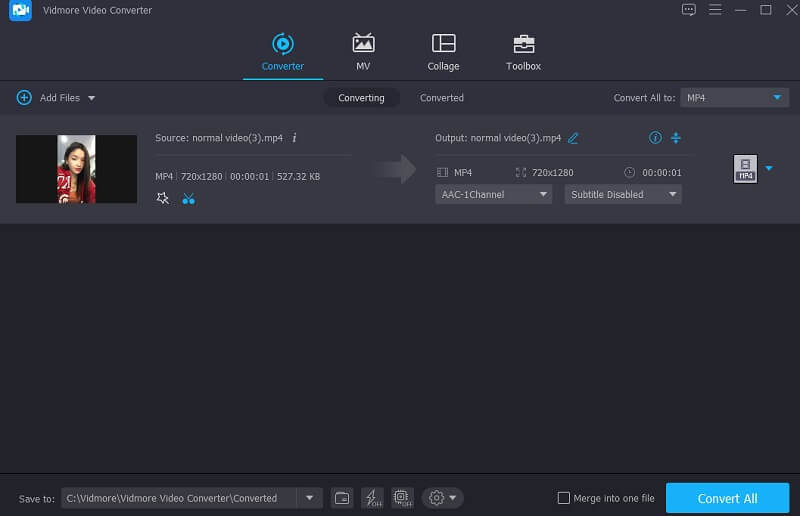
2. iMovie
Mac için video düzenleme yazılımı açısından, iMovie sektördeki en iyi bilinen isimdir. Bu programı kullanarak, video düzenlemeye ek olarak, çeşitli başka görevler de yapabilirsiniz. İleri teknoloji bir cihazınız varsa ve Mac cihazınızda bir video kesmek istiyorsanız, bunu aşağıda listelenen yollardan birini kullanarak yapabilirsiniz.
Aşama 1: The Proje sekmesi, iMovie'yi Mac'inizde çalıştırdığınızda görüntülenecektir. Devam etmek için seçin Yeni ve sonra Film açılır seçeneklerden. Seçme Dosya, sonra Medya Yükle videoyu kesmek üzere iMovie'ye aktarmak için.
Adım 2: Tamamlandığında, videoyu Zaman çizelgesi ve oynatma imlecini filmin kısaltılması gereken ana kaydırmak için oku kullanın. Ardından, etkinliği sona erdirmek için simgeye tıklayın.
Aşama 3: Son olarak, seçin Ayrı Klip -den Değiştir klipleri bölmek için açılır menü. Ek olarak, Komut + B Bir sonraki sahneye hızlı bir şekilde gitmek için klavye kombinasyonu. Videonun kesilmiş bölümlerini geri yüklemek için Sil listeden.
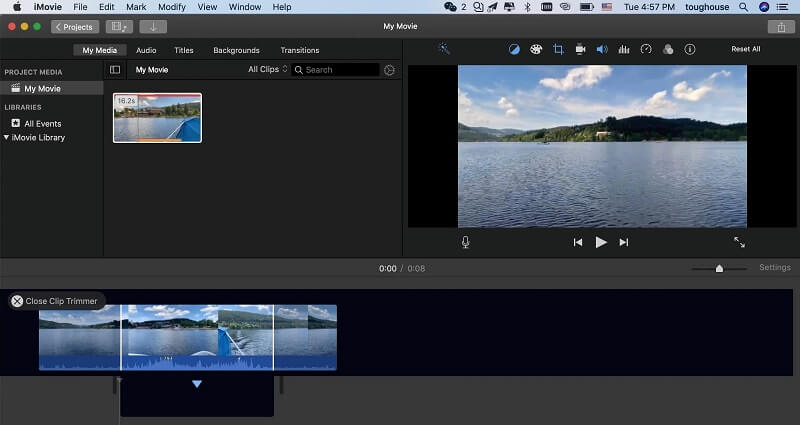
3. Klip Şampiyonu
Videolarınızı kesmenin basit bir yolunu arıyorsanız, Clipchamp'ın çevrimiçi video kesme aracı harika bir alternatiftir. ClipChamp, videolarını geliştirmek isteyen, özellikle video düzenleme konusunda önceden deneyimi olmayan kişiler için oldukça faydalı olabilir. Bu web tabanlı program ile ses, görüntü ve video öğelerini tek bir prodüksiyonda birleştirebilirsiniz. Ek olarak, geniş bir kitleye estetik olarak daha çekici hale getirmek için filtrelerin ve dilin dahil edilmesine izin verir. Bu çevrimiçi programın nasıl çalıştığını merak ediyorsanız, işte kısa bir eğitim.
Aşama 1: İlk adım, tercih ettiğiniz arama motorunda ClipChamp'i aramaktır. Ana sayfada bir kez, seçin Video oluştur Videonuzu yüklemek için düğmesine basın. Kodu taramak ve filminizi ClipChamp'e yüklemek için telefonunuzu kullanabilirsiniz.
Adım 2: Videoyu içine sürükleyin Zaman çizelgesi çevrimiçi araca yükledikten sonra. Ardından, oynatma kafasını kayıtlı videonuzun kesmek istediğiniz kısmına yerleştirin. öğesine dokunun. Makas o kısmı kesmek için sembol.
Aşama 3: Değişikliklerinizden memnunsanız, İhracat Ana ekranın sağ üst köşesindeki seçenek.
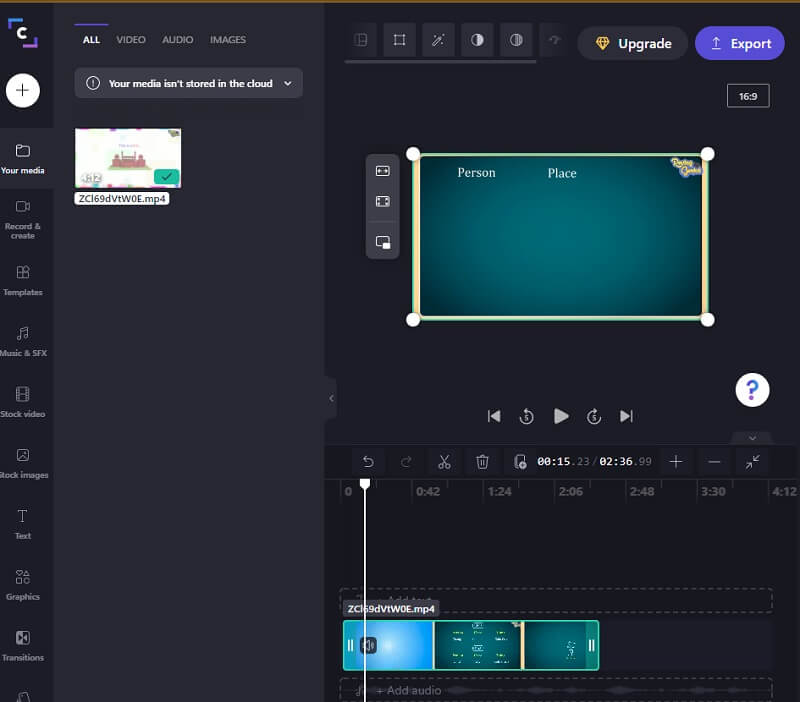
Daha fazla okuma:
Mac'te Video Kırpmanın 4 Kolay Yolu
Önde Gelen Masaüstü ve Çevrimiçi Kırpıcılarla MP4 Dosyaları Nasıl Kırpılır
Bölüm 3. Karşılaştırma Tablosu
Örneğin, hangi video düzenleyicinin videonuzu daha şık hale getirmenize yardımcı olacağına karar vermekte güçlük çektiğiniz durumu ele alalım. İşte size süreç boyunca rehberlik edebilecek bir tablo.
- Özellikleri
- Mac ve Windows için geçerlidir
- Düzenleme araçları açısından zengin
- Farklı video formatlarını destekler
| Google Slaytlar | Vidmore Video Dönüştürücü | iMovie | KlipŞampiyon |
Bölüm 4. Google Slaytlar'da Video Kesmeyle İlgili SSS
Bir Google Slaytlar videosu ne kadar uzun olabilir?
Google Slaytlar'a yükleyebileceğiniz maksimum video uzunluğu 60 saniyedir." /]Google Slaytlar hangi video biçimleriyle uyumludur?
Google Slaytlar'ın uyumlu olduğu tek biçim MP4'tür.
Google Slaytlar'ın desteklediği maksimum dosya boyutu nedir?
Google Slaytlar'a yükleyebileceğiniz en uzun veya en büyük dosya boyutu 100 MB uzunluğundadır.
Sonuç
Artık biliyorsun Google Slaytlar'da video klip nasıl kesilir, kendiniz keşfetmekte zorluk çekmeyeceksiniz. Tek yapmanız gereken yukarıdaki rehberden sonra gelmek. Ancak Google Slaytlar'ın düzenleme araçlarında sınırlamaları olduğundan, Vidmore Video Dönüştürücüyü kullanmanız çok daha iyidir.



